
In questo tutorial, ti mostreremo come installare Wiki.js su CentOS 8. Per chi non lo sapesse, Wiki.js è un'applicazione wiki moderna e open source gratuita costruito su Node.js, MongoDB, Git e Markdown.Wiki.js consente il salvataggio dei tuoi contenuti direttamente in file Markdown (.md) ed è sincronizzato con il tuo repository Git remoto.
Questo articolo presuppone che tu abbia almeno una conoscenza di base di Linux, sappia come usare la shell e, soprattutto, che ospiti il tuo sito sul tuo VPS. L'installazione è abbastanza semplice e presuppone che tu sono in esecuzione nell'account root, in caso contrario potrebbe essere necessario aggiungere 'sudo ' ai comandi per ottenere i privilegi di root. Ti mostrerò l'installazione passo passo del software Wiki open source Wiki.js su CentOS 8.
Prerequisiti
- Un server che esegue uno dei seguenti sistemi operativi:CentOS 8.
- Si consiglia di utilizzare una nuova installazione del sistema operativo per evitare potenziali problemi.
- Un
non-root sudo usero accedere all'root user. Ti consigliamo di agire comenon-root sudo user, tuttavia, poiché puoi danneggiare il tuo sistema se non stai attento quando agisci come root.
Installa Wiki.js su CentOS 8
Passaggio 1. Innanzitutto, iniziamo assicurandoci che il tuo sistema sia aggiornato.
sudo clean all sudo dnf install epel-release sudo dnf update
Passaggio 2. Installazione di Node.js.
Wiki.js richiede Node.js, quindi dovremo prima installare Node.js:
curl -sL https://rpm.nodesource.com/setup_12.x | bash - sudo dnf install nodejs
Passaggio 3. Installazione di Redis.
Esegui il seguente comando per installare Redis:
sudo dnf install redis
Dopo l'installazione, avvia il servizio Redis e abilitalo all'avvio al riavvio del sistema con il seguente comando:
sudo systemctl start redis sudo systemctl enable redis
Passaggio 4. Installazione di Nginx.
Ora installiamo il server web Nginx sul sistema CentOS:
sudo dnf install nginx
Dopo l'installazione, avvia il servizio Nginx e abilitalo all'avvio al riavvio del sistema con il seguente comando:
sudo systemctl start nginx sudo systemctl enable nginx
Passaggio 5. Installazione del server di database MariaDB.
Ora installiamo il server di database MariaDB sul tuo sistema usando il seguente comando:
sudo dnf install mariadb
Una volta completata l'installazione, avvia il servizio MariaDB e abilitalo all'avvio al riavvio del sistema con il seguente comando:
sudo systemctl start mariadb sudo systemctl enable mariadb
Per impostazione predefinita, MariaDB non è protetto. Puoi proteggere MariaDB usando mysql_secure_installation sceneggiatura. dovresti leggere attentamente e sotto ogni passaggio che imposterà una password di root, rimuoverà gli utenti anonimi, non consentirà l'accesso root remoto e rimuoverà il database di test e l'accesso per proteggere MariaDB:
mysql_secure_installation
Configuralo in questo modo:
- Set root password? [Y/n] y - Remove anonymous users? [Y/n] y - Disallow root login remotely? [Y/n] y - Remove test database and access to it? [Y/n] y - Reload privilege tables now? [Y/n] y
Successivamente, dovremo accedere alla console MariaDB e creare un database per Wiki.js. Esegui il seguente comando:
mysql -u root -p
Questo ti chiederà una password, quindi inserisci la tua password di root MariaDB e premi Invio. Una volta effettuato l'accesso al server del database, devi creare un database per Installazione di Wiki.js:
MariaDB [(none)]> CREATE DATABASE wikidb; MariaDB [(none)]> GRANT ALL PRIVILEGES ON wikidb.* TO 'wiki'@'localhost' IDENTIFIED BY 'your-password'; MariaDB [(none)]> FLUSH PRIVILEGES; MariaDB [(none)]> EXIT;
Passaggio 6. Installazione di Wiki.js su CentOS 8.
Per prima cosa, crea un utente e un gruppo separati per Wiki.js con il seguente comando:
groupadd --system wiki useradd -s /sbin/nologin --system -g wiki wiki
Successivamente, scarica l'ultima versione di Wiki.js dal sito ufficiale con il seguente comando:
curl -s https://api.github.com/repos/Requarks/wiki/releases/latest | grep browser_download_url | grep -v windows | cut -d '"' -f 4 | wget -qi -
Dopodiché, estrai il file scaricato in /var/www/html/wiki directory:
mkdir -p /var/www/html/wiki tar zxf wiki-js.tar.gz -C /var/www/html/wiki
Quindi, cambia la directory nel wiki e copia il file di configurazione di esempio:
cd /var/www/html/wiki cp config.sample.yml config.yml
Modifica il config.yml file e definisci il tuo database MariaDB:
nano config.yml
Aggiungi la seguente riga:
db: type: mariadb # PostgreSQL / MySQL / MariaDB / MS SQL Server only: host: localhost port: 3306 user: wiki pass: your-password db: wikidb ssl: false
Salva e chiudi e consenti all'utente l'autorizzazione per la directory:
chown -R wiki:wiki /var/www/html/wiki
Verifica le tue configurazioni eseguendo Wiki.js:
node server
Se tutto va bene, dovresti ottenere il seguente output:
Loading configuration from /var/www/html/wiki/config.yml... OK 2020-12-09T08:12:26.205Z [MASTER] info: ======================================= 2020-12-09T08:12:26.207Z [MASTER] info: = Wiki.js 2.5.170 ===================== 2020-12-09T08:12:26.207Z [MASTER] info: ======================================= 2020-12-09T08:12:26.207Z [MASTER] info: Initializing... 2020-12-09T08:12:26.801Z [MASTER] info: Using database driver mysql2 for mariadb [ OK ] 2020-12-09T08:12:26.805Z [MASTER] info: Connecting to database... 2020-12-09T08:12:26.834Z [MASTER] info: Database Connection Successful [ OK ] 2020-12-09T08:12:28.571Z [MASTER] warn: DB Configuration is empty or incomplete. Switching to Setup mode... 2020-12-09T08:12:28.572Z [MASTER] info: Starting setup wizard... 2020-12-09T08:12:28.747Z [MASTER] info: Starting HTTP server on port 3000... 2020-12-09T08:12:28.747Z [MASTER] info: HTTP Server on port: [ 3000 ] 2020-12-09T08:12:28.751Z [MASTER] info: HTTP Server: [ RUNNING ] 2020-12-09T08:12:28.751Z [MASTER] info: 2020-12-09T08:12:29.751Z [MASTER] info: 2020-12-09T08:12:29.751Z [MASTER] info: Browse to http://YOUR-SERVER-IP:3000/ to complete setup! 2020-12-09T08:12:29.751Z [MASTER] info: 2020-12-09T08:12:30.751Z [MASTER] info:
Passaggio 7. Crea il servizio Systemd per Wiki.js
Ora configura l'applicazione Wiki.js per l'esecuzione come servizio:
nano /etc/systemd/system/wiki.service
Aggiungi le seguenti righe:
[Unit] Description=Wiki.js After=network.target [Service] Type=simple ExecStart=/usr/bin/node server Restart=always User=wiki Environment=NODE_ENV=production WorkingDirectory=/var/www/html/wiki [Install] WantedBy=multi-user.target
Ricarica systemd e avvia il servizio:
sudo systemctl daemon-reload sudo systemctl start wiki sudo systemctl enable wiki
Passaggio 8. Configura Nginx come proxy inverso.
Ora configuriamo Nginx come proxy inverso per accedere a Wiki.js sulla porta 80. Innanzitutto, crea un file di configurazione dell'host virtuale Nginx con il seguente comando:
nano /etc/nginx/conf.d/wikijs.conf
Aggiungi le seguenti righe:
server {
listen 80;
server_name wiki.idroot.us;
location /
{
proxy_set_header Host $http_host;
proxy_set_header X-Real-IP $remote_addr;
proxy_pass http://127.0.0.1:3000;
proxy_http_version 1.1;
proxy_set_header Upgrade $http_upgrade;
proxy_set_header Connection "upgrade";
proxy_next_upstream error timeout http_502 http_503 http_504;
}
} Salva e chiudi il file, quindi riavvia il servizio Nginx per applicare le modifiche:
sudo systemctl restart nginx
Se hai firewalld servizio in esecuzione, consenti il servizio:
sudo firewall-cmd --add-service=http --permanent sudo firewall-cmd --reload
Passaggio 9. Accesso a Wiki.js su CentOS.
Ora, utilizzando il tuo browser web, vai a http://wiki.idroot.us , verrai reindirizzato alla pagina seguente e compilerai i dettagli di amministratore richiesti, quindi fai clic su "Installa pulsante ".
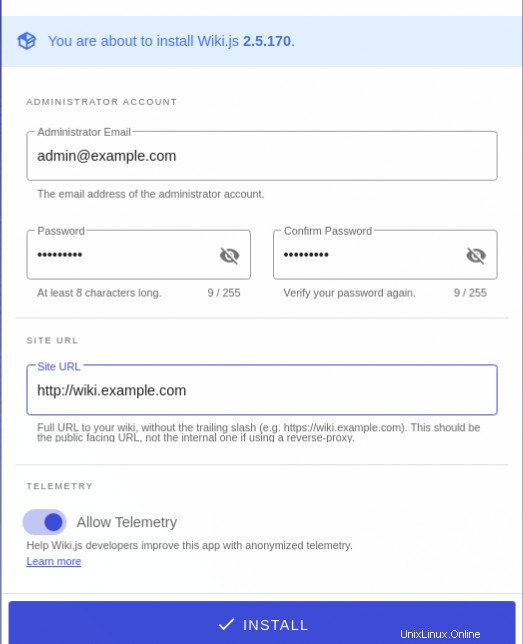
Congratulazioni! Hai installato correttamente Wiki.js. Grazie per aver utilizzato questo tutorial per l'installazione del software Wiki open source Wiki.js sui sistemi CentOS 8. Per ulteriore aiuto o informazioni utili, ti consigliamo di controllare il sito web ufficiale di Wiki.js.